Как работать с документами и договорами на платформе
В разделе «Документооборот» вы можете управлять всеми документами: редактировать, подписывать и расторгать, отправлять исполнителям, а также скачивать документы.
Платформа помогает минимизировать ошибки и сокращает время на рутинные задачи.
Общая информация о разделе «Документооборот»
Как просматривать информацию о договоре
На странице отдельного договора вы можете увидеть всю информацию о нем:
- Детали договора: статус, ФИО исполнителя, ИНН, тип документа, шаблон документа, срок действия, стоимость, дата начала.
- Историю изменений договора: прозрачное отслеживание процесса работы с договором.
- Хеш-код для проверки подлинности договора, чтобы убедиться в его юридической силе.
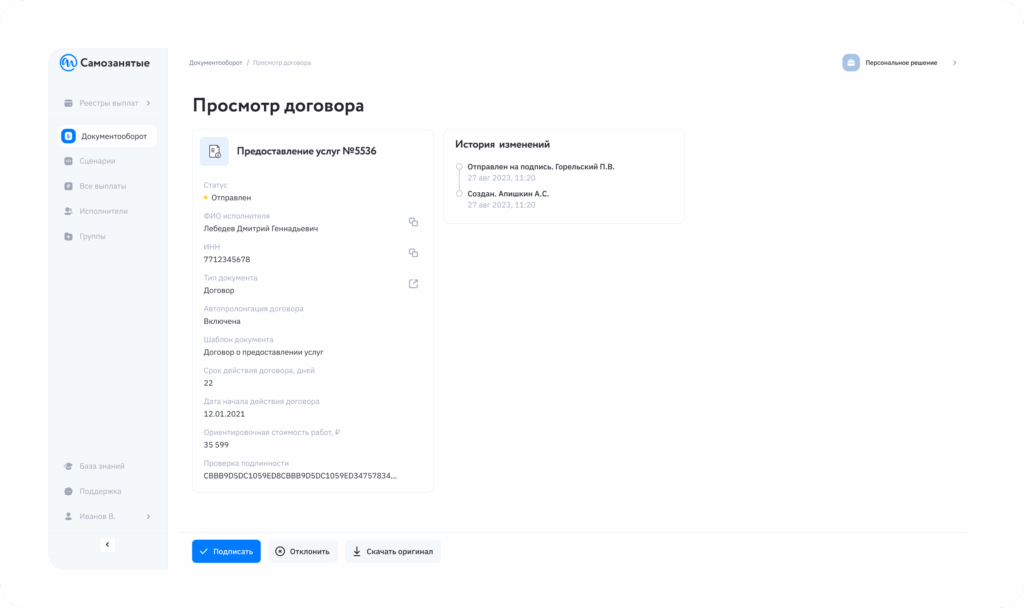
Как изменить статус документа: подписать, отклонить, расторгнуть или скачать
1. Выберите документ или договор, с которым хотите работать.
2. Нажмите на название и перейдите в режим просмотра.
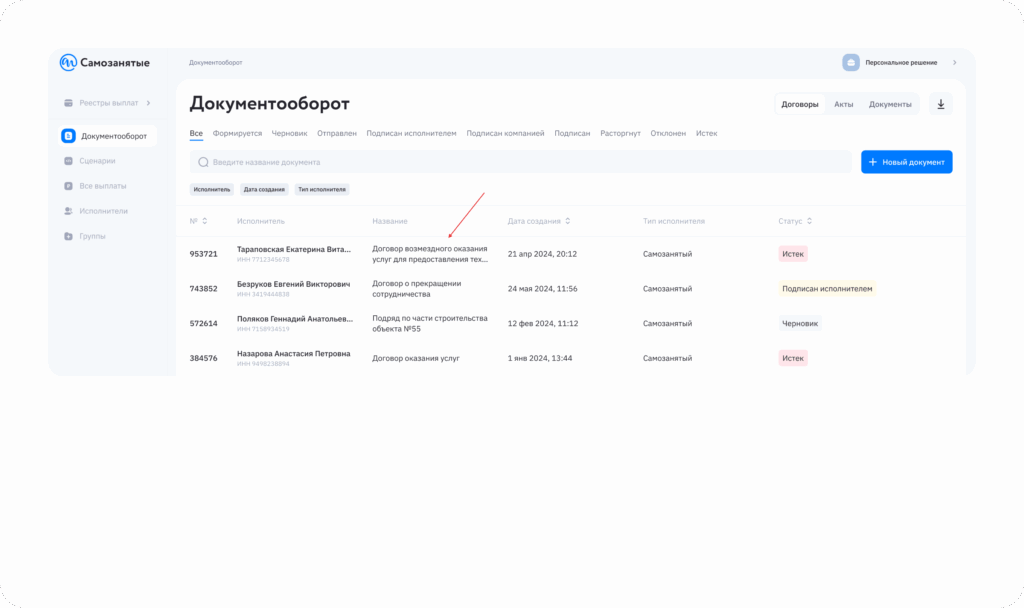
3. Нажмите на кнопку действия: «Подписать», «Скачать оригинал», «Редактировать», «Удалить».
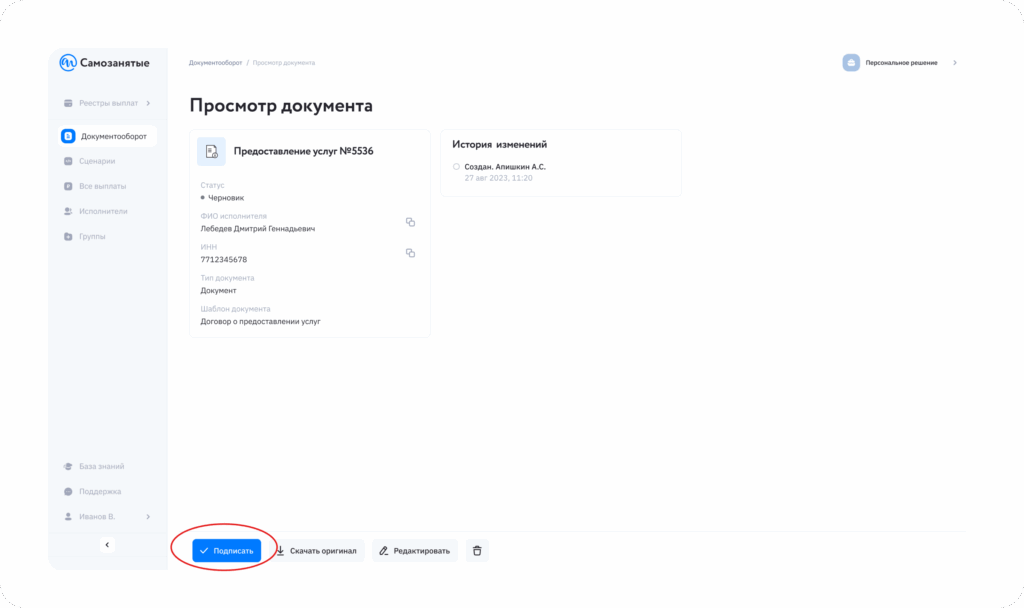
4. Появится окно подтверждения выбранного действия: внимательно проверьте информацию. Важно: отменить удаление невозможно.

Как массово подписать документы
1. Отметьте галочками документы, которые ранее добавили на платформу
2. Нажмите кнопку «Подписать».
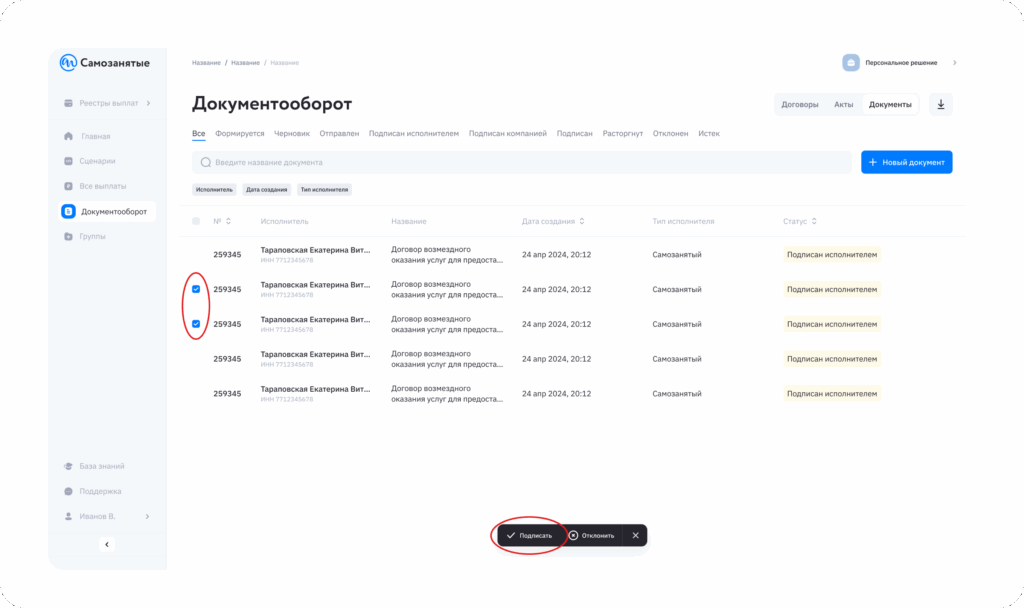
После этого вам придет уведомление об успешном подписании, а статус документов в общем списке автоматически обновится.
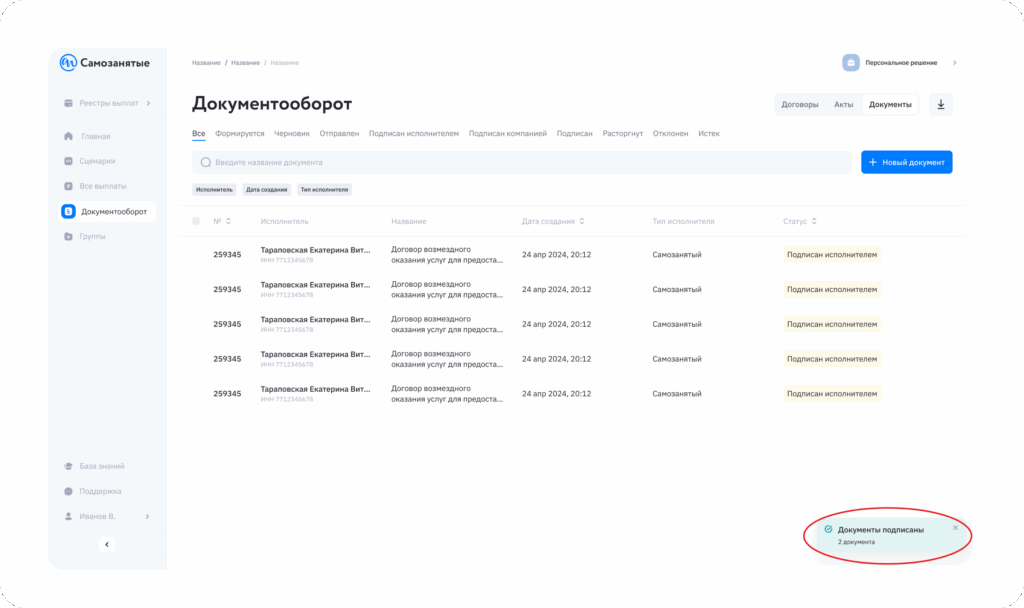
Как редактировать документ или договор в статусе «Черновик»
1. Откройте документ или договор в статусе «Черновик»: только в этом статусе вы можете его отредактировать.
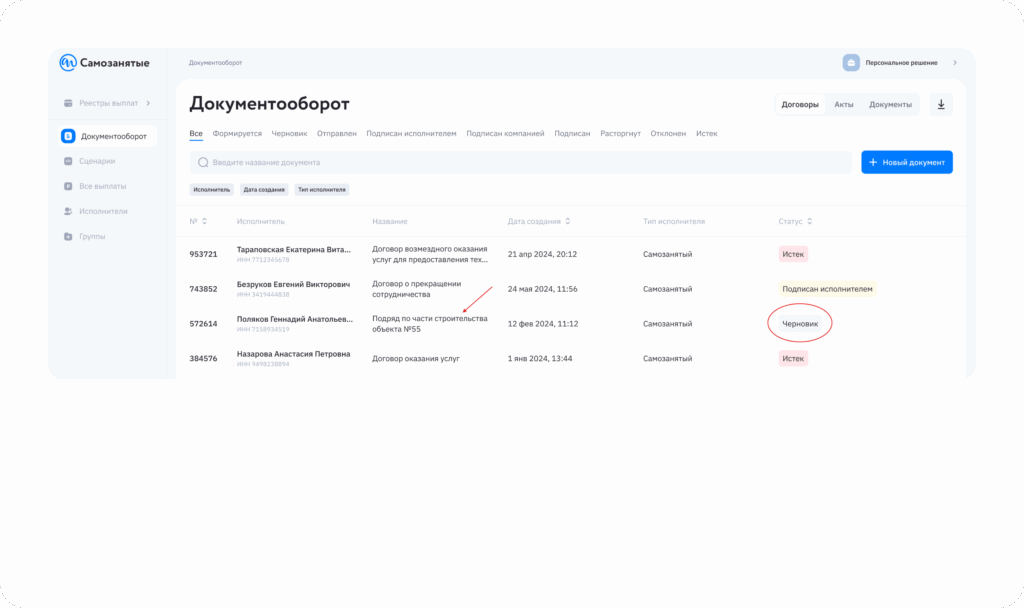
2. Нажмите на кнопку «Редактировать».
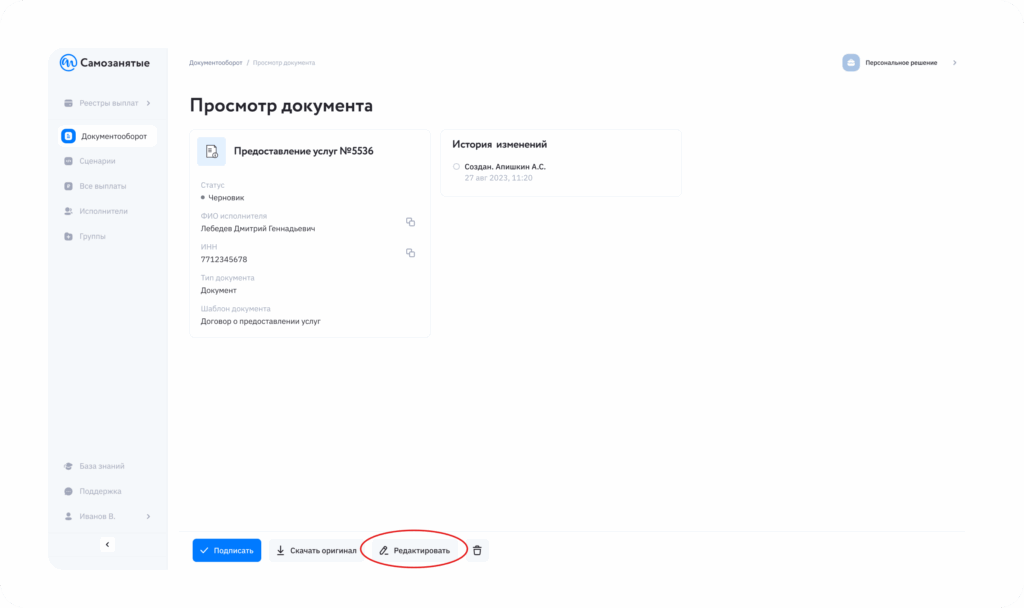
Теперь вы можете изменить поля:
1. Для договоров:
- Название документа/договора: можно ввести новое название.
- ФИО исполнителя: указать ФИО исполнителя
- Шаблон договора: выбрать подходящий шаблон из списка.
- Дата начала и срок действия: указать корректные даты.
- Стоимость работ: ввести числовое значение.
- Исполнитель: указать ФИО или идентификатор самозанятого.
- Автоматическая пролонгация: включить или отключить эту опцию.
2. Для документов:
- Название документа/договора: введите новое название.
- ФИО исполнителя: укажите ФИО исполнителя
После внесения изменений нажмите «Сохранить».
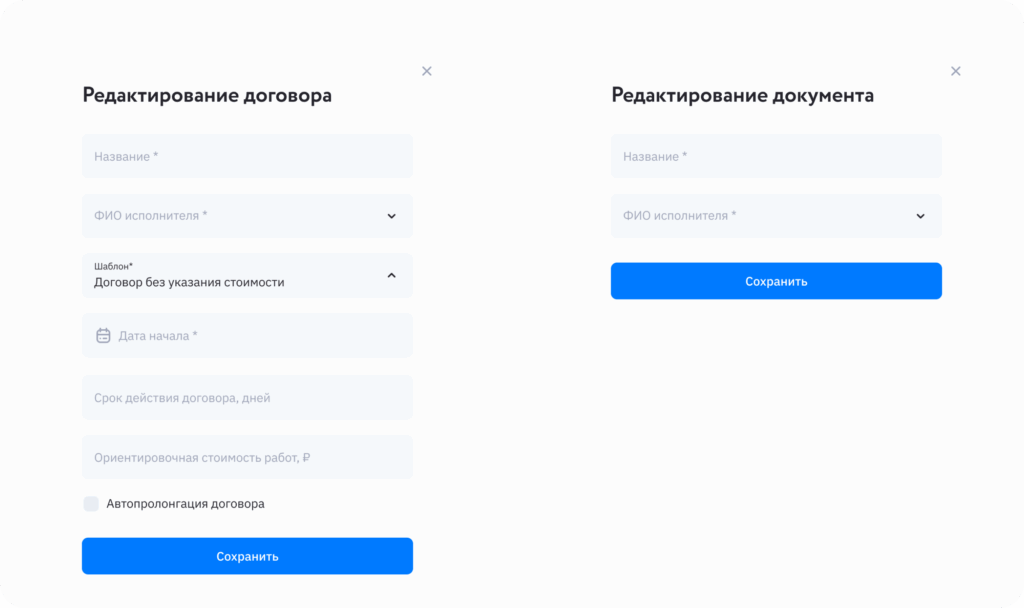
Как скачать документ
Вы можете скачать документ или договор в двух форматах: оригинал или подписанная версия.
- Откройте документ и нажмите на кнопку «Скачать» внизу карточки.

2. Выберите нужный формат:
- «Скачать оригинал» — на ваше устройство будет скачан документ в формате .docx
- «Скачать с подписью» — на ваше устройство будет скачан pdf-файл с подписью.